Problémy s výsledkami tlače
Vytlačený obrázok je posunutý alebo skosený.
 Sú posuvné lišty zarovnané?
Sú posuvné lišty zarovnané?
Zarovnajte posuvné lišty s papierom vloženým v zdroji papiera.
Objavujú sa biele pásy/sýtosť tlače je nerovnomerná.

 Vyčistili ste fixačnú jednotku?
Vyčistili ste fixačnú jednotku?
Očistite fixačnú jednotku.
 Dochádza toner?
Dochádza toner?
Skontrolujte, koľko tonera zostáva, a podľa potreby vymeňte tonerovú kazetu.
 Dosiahla tonerová kazeta svoju predpokladanú životnosť?
Dosiahla tonerová kazeta svoju predpokladanú životnosť?
Vnútro tonerovej kazety môže mať zníženú kvalitu. Vymeňte tonerovú kazetu.
 Používate zariadenie v prostredí s vysokou vlhkosťou?
Používate zariadenie v prostredí s vysokou vlhkosťou?
Zmeňte nastavenie [Humid Environment Mode]. Problém môže vyriešiť nastavenie na možnosť [High Humidity].

Ak vyberiete položku [High Humidity] a používate zariadenie v prostredí s nízkou vlhkosťou, na vytlačených obrázkoch alebo texte môžu byť šmuhy.
Obrázky sa netlačia na určenú stranu papiera.
 Je orientácia vloženého papiera správna?
Je orientácia vloženého papiera správna?
Skontrolujte orientáciu a stranu papiera, ktorá je lícom nahor. Ak je papier zle orientovaný, vložte ho znova.
Obrázky sa netlačia v určenej veľkosti.
 Sú veľkosť originálu a veľkosť vloženého papiera rovnaké?
Sú veľkosť originálu a veľkosť vloženého papiera rovnaké?
Vymeňte vložený papier za papier formátu, na ktorý chcete tlačiť.
Zadajte rovnakú veľkosť papiera, na ktorý sa má tlačiť, ako je [Výstupný formát] v ovládači tlačiarne.
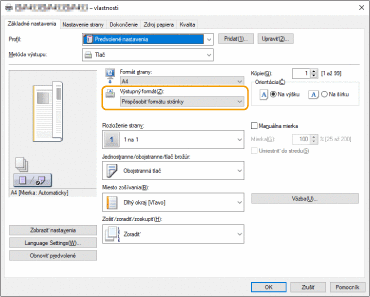
Orientácia nie je rovnaká na oboch stranách papiera pri obojstrannej tlači.
 Sú nastavenia obojstrannej tlače správne?
Sú nastavenia obojstrannej tlače správne?
Skontrolujte nastavenia tlače podľa postupu uvedeného nižšie.
|
1
|
Vyberte orientáciu originálu na obrazovke nastavení tlače aplikácie.
|
|
2
|
Na obrazovke ovládača [Základné nastavenia] nastavte položku [Orientácia] na rovnakú orientáciu, ako ste nastavili v kroku 1.
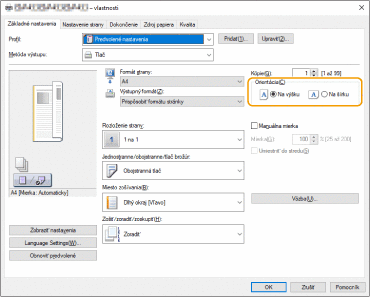
|
|
3
|
Počas kontroly náhľadu tlače nastavte položku [Rozloženie strany]
 [Poradie strán] [Poradie strán]  [Jednostranne/obojstranne/tlač brožúr] [Jednostranne/obojstranne/tlač brožúr]  [Miesto zošívania]. [Miesto zošívania].
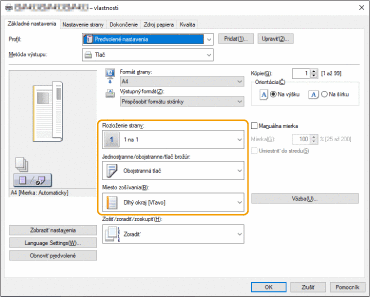
|

|
|
Položka [Poradie strán] sa zobrazuje, ak je položka [Rozloženie strany] nastavená na možnosť [2 na 1] alebo vyššiu.
|
Na výtlačkoch sa objavujú šmuhy.
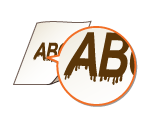
 Používate vhodný papier?
Používate vhodný papier?
Skontrolujte použiteľný papier a nahraďte za vhodný papier.
 Zobrazujú sa šmuhy na výtlačkoch, keď používate zariadenie v prostredí s nízkou vlhkosťou?
Zobrazujú sa šmuhy na výtlačkoch, keď používate zariadenie v prostredí s nízkou vlhkosťou?
Zmeňte nastavenie [Humid Environment Mode]. Problém môže vyriešiť nastavenie na možnosť [Low Humidity].

Ak vyberiete položku [Low Humidity] a používate zariadenie v prostredí s vysokou vlhkosťou, sýtosť tlače môže byť svetlejšia alebo nerovnomerná.
Objavuje sa rozmazaný toner a škvrny.
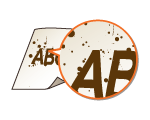
 Používate vhodný papier?
Používate vhodný papier?
Skontrolujte použiteľný papier a nahraďte za vhodný papier.
 Zobrazujú sa šmuhy na výtlačkoch, keď používate zariadenie v prostredí s nízkou vlhkosťou?
Zobrazujú sa šmuhy na výtlačkoch, keď používate zariadenie v prostredí s nízkou vlhkosťou?
Zmeňte nastavenie [Humid Environment Mode]. Problém môže vyriešiť nastavenie na možnosť [Low Humidity].

Ak vyberiete položku [Low Humidity] a používate zariadenie v prostredí s vysokou vlhkosťou, sýtosť tlače môže byť svetlejšia alebo nerovnomerná.
V prázdnej oblasti sa vyskytujú zvyšky predchádzajúcich obrazov.

 Používate vhodný papier?
Používate vhodný papier?
Skontrolujte použiteľný papier a nahraďte za vhodný papier.
 Dosiahla tonerová kazeta svoju predpokladanú životnosť?
Dosiahla tonerová kazeta svoju predpokladanú životnosť?
Vnútro tonerovej kazety môže mať zníženú kvalitu. Vymeňte tonerovú kazetu.
 Je teplota fixácie primeraná?
Je teplota fixácie primeraná?
Zmeňte nastavenie [Adjust Fixing Temperature]. Problém môže vyriešiť nastavenie na možnosť [Low 1] alebo [Low 2].
Tlač je vyblednutá/pruhovaná.
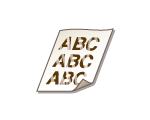
 Dochádza toner?
Dochádza toner?
Skontrolujte, koľko tonera zostáva, a podľa potreby vymeňte tonerovú kazetu.
 Používate vhodný papier?
Používate vhodný papier?
Skontrolujte použiteľný papier a nahraďte za vhodný papier. Nastavte tiež správnu veľkosti a typ papiera.
Niektoré časti zostali biele.

 Používate papier, ktorý absorboval vlhkosť?
Používate papier, ktorý absorboval vlhkosť?
Vymeňte ho za vhodný papier.
 Používate vhodný papier?
Používate vhodný papier?
Skontrolujte použiteľný papier a nahraďte za vhodný papier.
 Dosiahla tonerová kazeta svoju predpokladanú životnosť?
Dosiahla tonerová kazeta svoju predpokladanú životnosť?
Vnútro tonerovej kazety môže mať zníženú kvalitu. Vymeňte tonerovú kazetu.
Na výtlačkoch sa objavujú čierne škvrny.
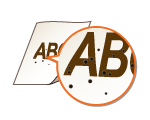
 Vyčistili ste fixačnú jednotku?
Vyčistili ste fixačnú jednotku?
Očistite fixačnú jednotku.
Zadná strana papiera je rozmazaná.
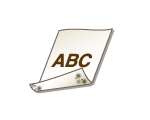
 Je vložený papier menší ako veľkosť špecifikovaná v tlačových údajoch?
Je vložený papier menší ako veľkosť špecifikovaná v tlačových údajoch?
Skontrolujte, či sa veľkosť špecifikovaná v tlačových údajoch zhoduje s veľkosťou vloženého papiera.
 Vyčistili ste fixačnú jednotku?
Vyčistili ste fixačnú jednotku?
Očistite fixačnú jednotku.
Objavujú sa pruhy alebo škvrny ako rozptýlené kvapôčky vody.
 Zobrazujú sa pásy alebo škvrny, keď je nastavený režim obojstrannej tlače?
Zobrazujú sa pásy alebo škvrny, keď je nastavený režim obojstrannej tlače?
Zmeňte nastavenie <Režim zabránenia vzoru kvapky vody>. Problém môže vyriešiť nastavenie na možnosť <Zap.>.

Po nastavení tejto položky na možnosť <Zap.> sa môže rýchlosť tlače znížiť.
Z vytlačených obrázkov sa odlupuje toner.
 Používate vhodný papier?
Používate vhodný papier?
Skontrolujte použiteľný papier a nahraďte za vhodný papier.
Papier sa krčí.
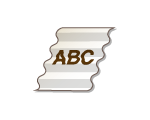
 Vložili ste papier správne?
Vložili ste papier správne?
Ak papier neprechádza pod čiarou limitu vkladania alebo lištou limitu papiera, alebo ak je vložený šikmo, môže sa zvrásniť.
 Používate papier, ktorý absorboval vlhkosť?
Používate papier, ktorý absorboval vlhkosť?
Vymeňte ho za vhodný papier.
 Používate vhodný papier?
Používate vhodný papier?
Skontrolujte použiteľný papier a nahraďte za vhodný papier.
Papier sa krúti.
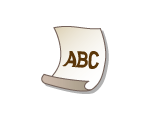
 Používate papier, ktorý absorboval vlhkosť?
Používate papier, ktorý absorboval vlhkosť?
Vymeňte ho za vhodný papier.
Ak ako typ papiera bola nastavená možnosť <Bežný 2>, zmeňte nastavenie na možnosť <Bežný 1>.
 Používate vhodný papier?
Používate vhodný papier?
Skontrolujte použiteľný papier a nahraďte za vhodný papier. Nastavte tiež správnu veľkosti a typ papiera.
Vložte papier znova s otočenou stranou určenou na tlač.

Tento symptóm sa môže v zriedkavých prípadoch zhoršiť v závislosti od papiera, ktorý používate. V takom prípade vráťte papier do pôvodnej orientácie.
Papier sa nepodáva alebo sa naraz podáva viac hárkov papiera dokopy.
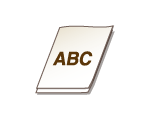
 Vložili ste papier správne?
Vložili ste papier správne?
Poriadne prelistujte balík papiera, aby sa papier nezlepil.
Skontrolujte, či je papier správne vložený.
Skontrolujte, či je počet hárkov vloženého papiera správny a či sa používa správny papier.
Skontrolujte, či nie sú spolu vložené zmiešané formáty a typy papiera.